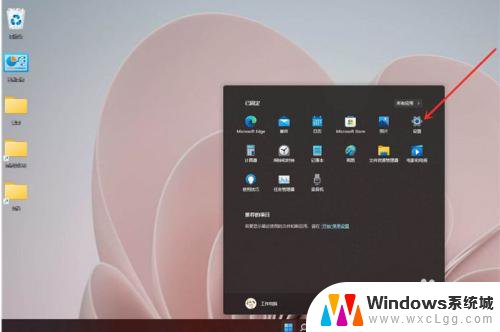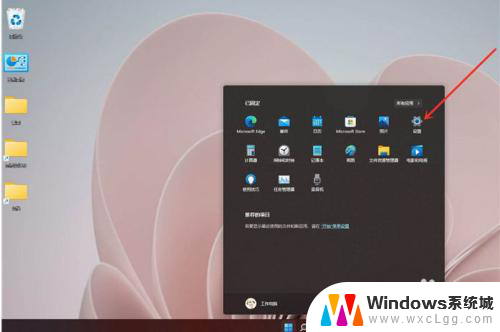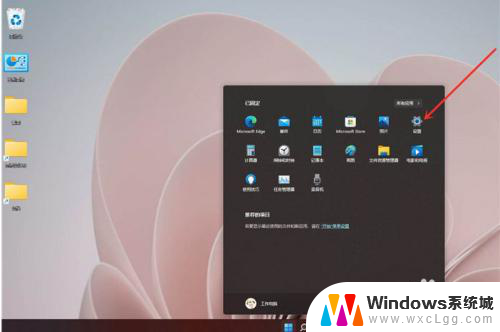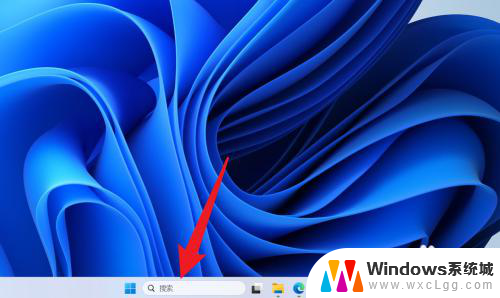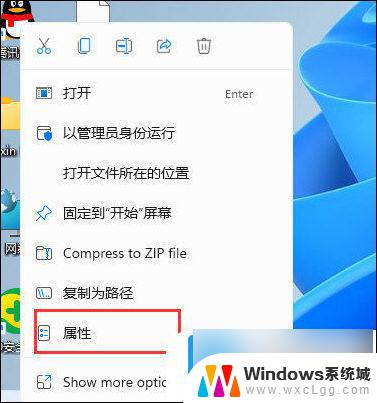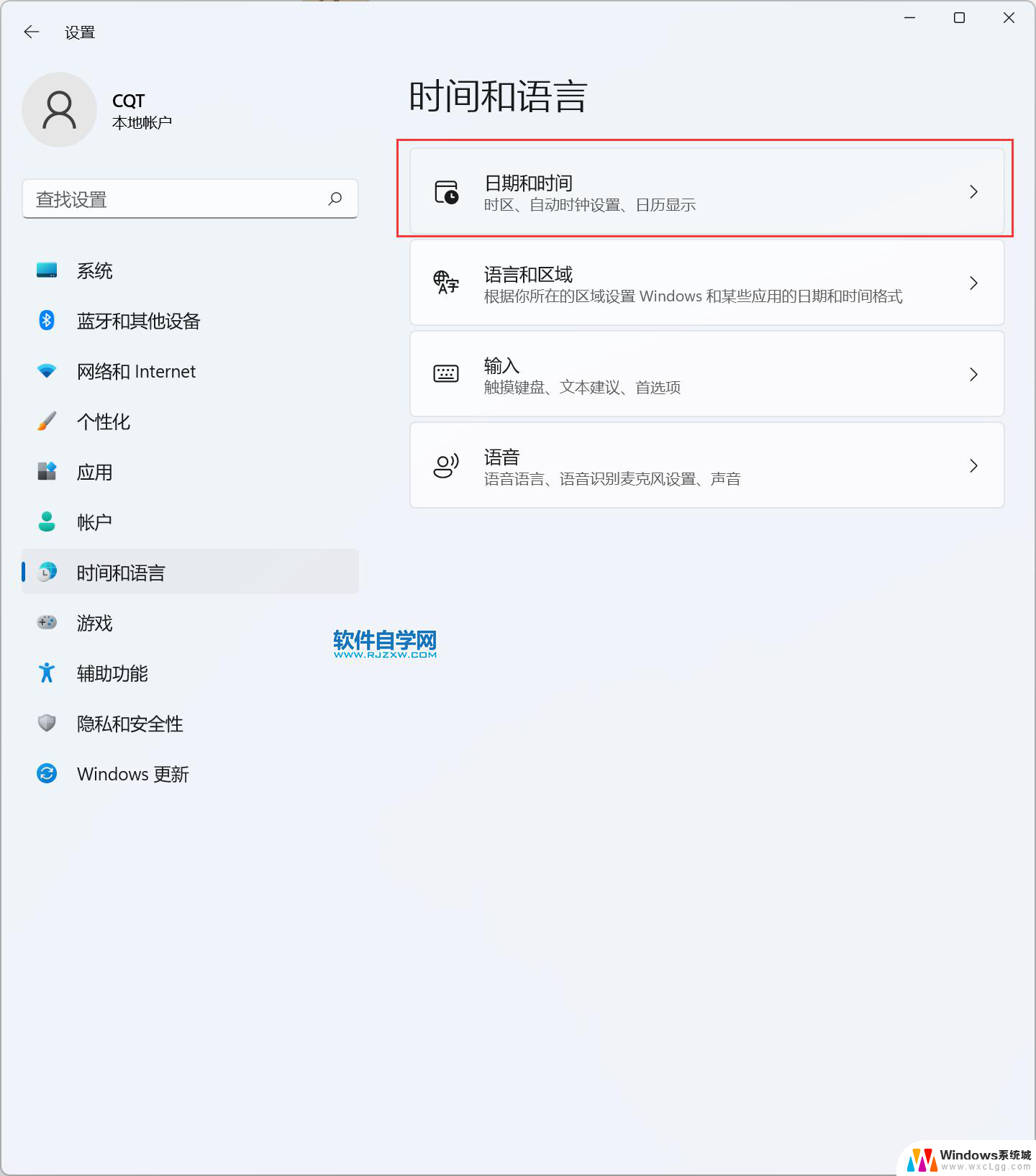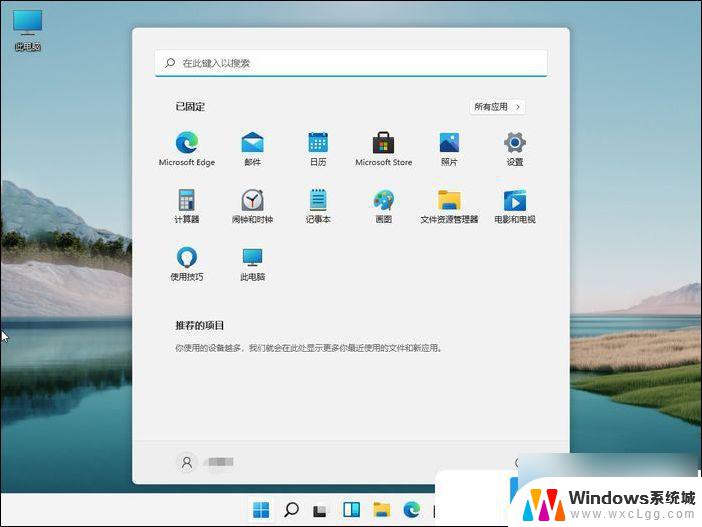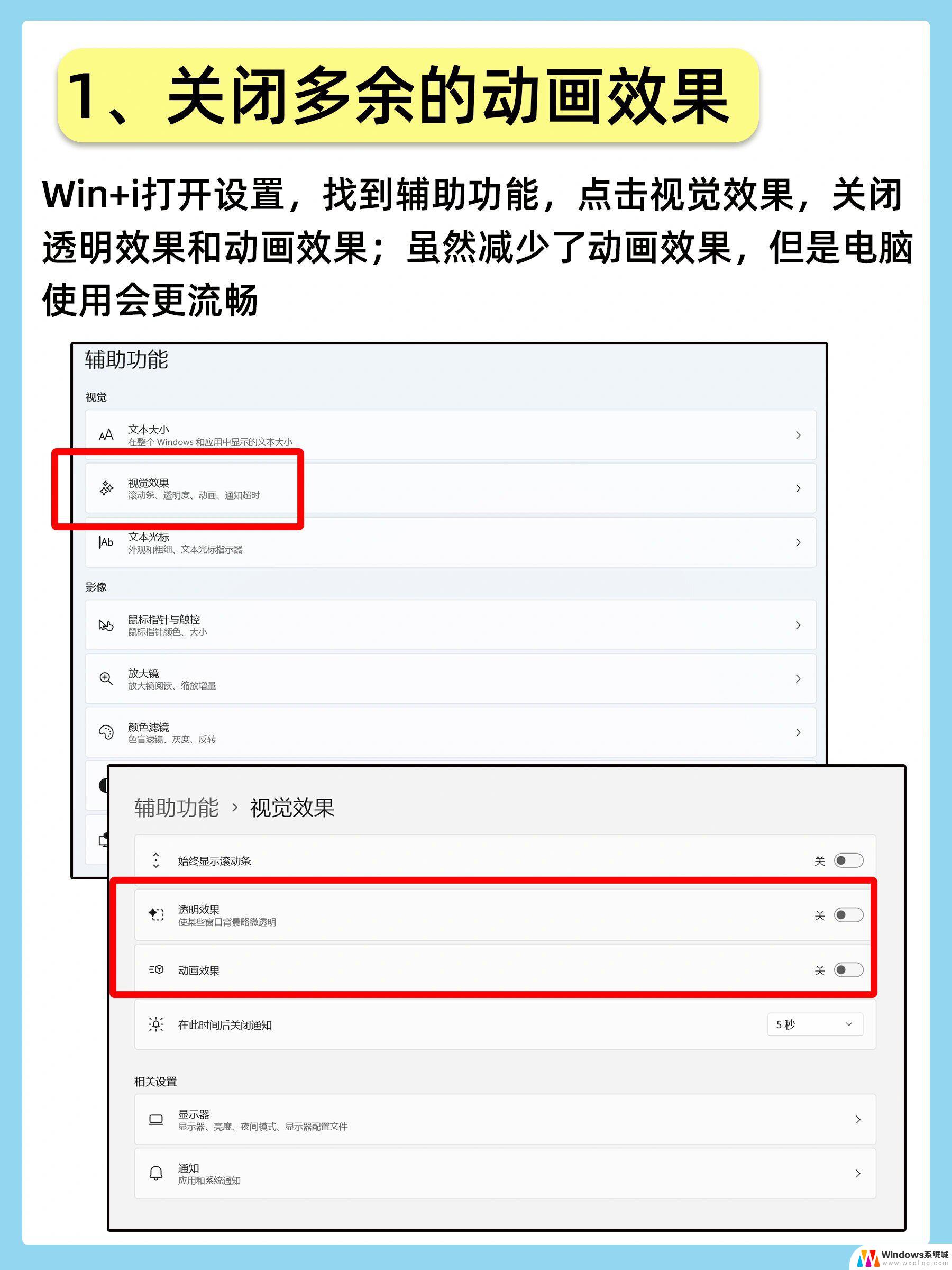win11开启高性能模式快捷键 Windows11高性能模式开启方法
更新时间:2024-11-12 10:06:06作者:xtliu
Win11系统推出了高性能模式,可以让用户在需要更快速、更流畅使用系统时快速开启,想要开启Win11高性能模式,只需按下特定的快捷键即可轻松激活。这种便捷的操作方式让用户在工作或娱乐时能够更加高效地利用系统资源,提升整体使用体验。Win11高性能模式的开启方法简单易行,让用户在需要提升性能时能够快速调整系统设置,满足不同需求。
步骤如下:
1.打开开始菜单,点击【设置】。打开win11设置界面。
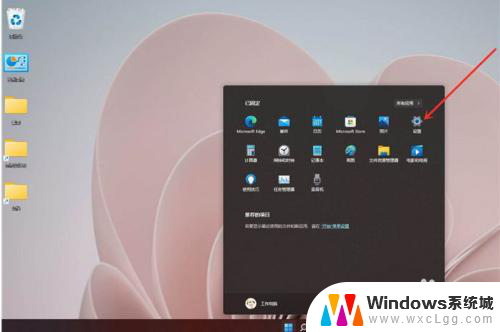
2.进入系统界面,点击【关于】选项。
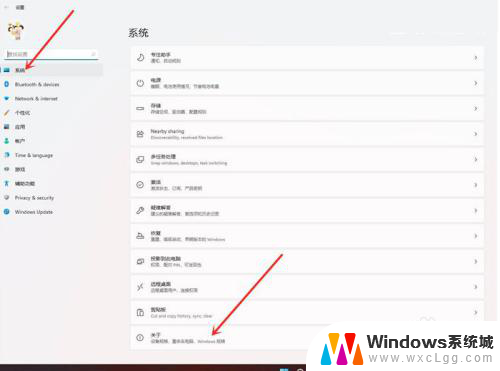
3.进入关于界面,点击【高级系统设置】。打开系统属性窗口。
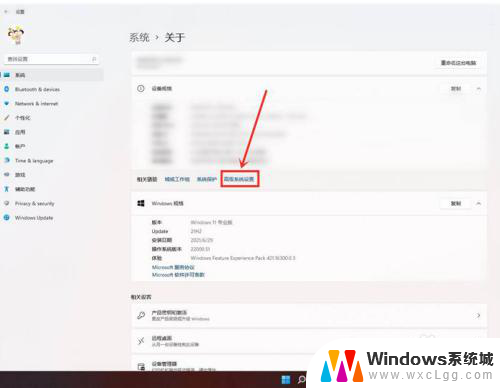
4.进入高级界面,点击“性能”下面的“设置”。
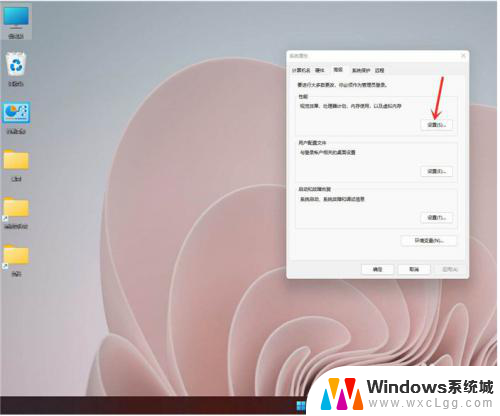
5.选择【调整为最佳性能】,点击【确定】即可。
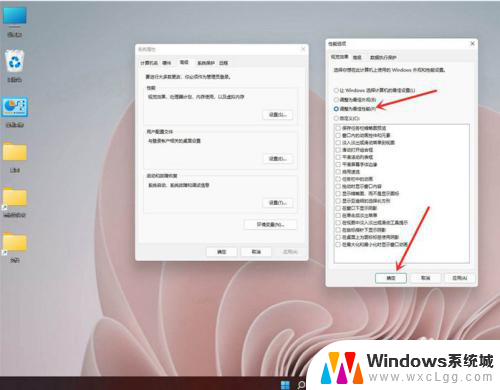
以上就是win11开启高性能模式快捷键的全部内容,有出现这种现象的小伙伴不妨根据小编的方法来解决吧,希望能够对大家有所帮助。